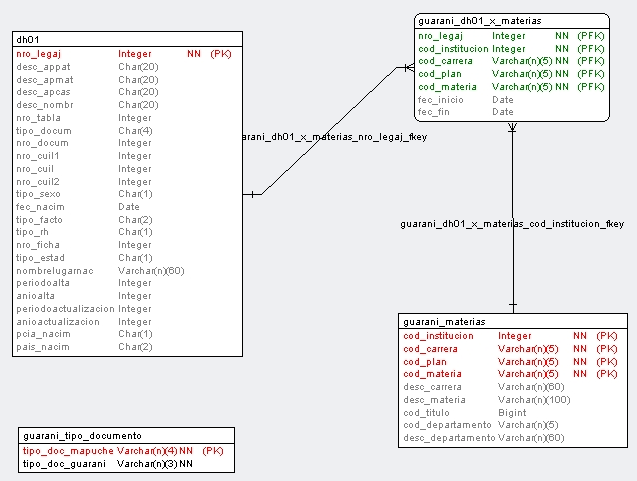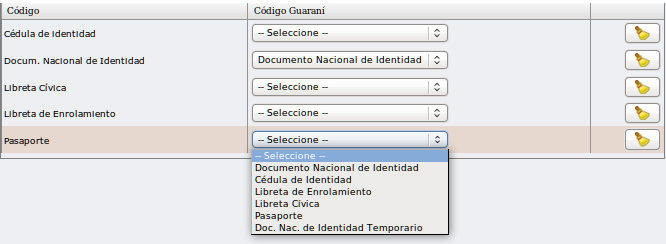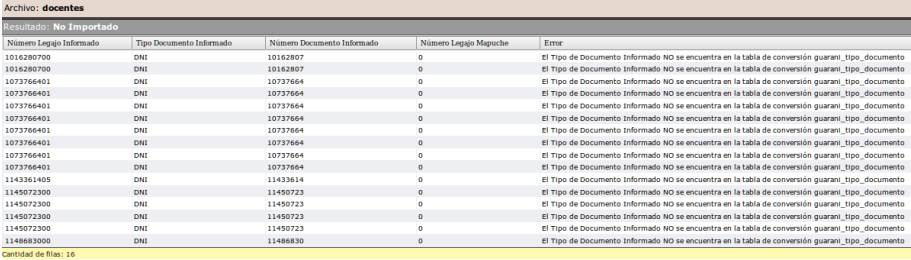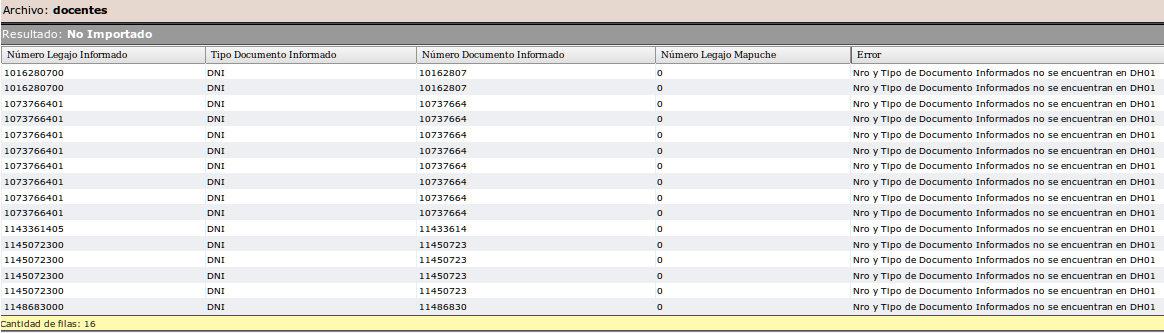Diferencia entre revisiones de «SIU-Mapuche/Version3.19.0/Documentacion de las operaciones/comunicacion/sistemas siu/siu guarani»
| Línea 282: | Línea 282: | ||
== SIU-Guaraní - Generación de Datos de Docentes == | == SIU-Guaraní - Generación de Datos de Docentes == | ||
El proceso se situa en "Comunicaciónn -> Otros Sistemas del SIU -> SIU-Guarani (Sistema de Gestión Académica) -> Generación Datos Docentes". | El proceso se situa en "Comunicaciónn -> Otros Sistemas del SIU -> SIU-Guarani (Sistema de Gestión Académica) -> Generación Datos Docentes". | ||
| − | - Parametros que se deben cargar en el formulario: | + | - Parametros que se deben cargar en el formulario: <br/> |
* '''Dependencia''': Si no se indica el codigo de unidad academica se generan todos los cargos docentes de todos los agentes. Se ordenan los agentes por orden alfabetico y los cargos quedaran mezclados por Unidad Academica.<br/> | * '''Dependencia''': Si no se indica el codigo de unidad academica se generan todos los cargos docentes de todos los agentes. Se ordenan los agentes por orden alfabetico y los cargos quedaran mezclados por Unidad Academica.<br/> | ||
| − | + | * '''Cargos Vigentes''': Si se indica Vigentes se seleccionaran los agentes vigentes. Si se selecciona No Vigentes, se seleccionaran los agentes no vigentes.<br/> | |
| − | + | * '''Mes Hasta y Año Hasta''': Se indica el mes y el año al cual se queire generar la información.<br/> | |
Revisión del 14:45 16 jun 2022

< Documentación de las operaciones
Sumario
SIU-Guaraní - Importación de Docentes y Materias
Se pueden importar las materias que dictan los docentes registrados en SIU Guaraní al SIU Mapuche. Se deberá indicar cual es el archivo de Materias y el de Docentes por Materias para poder importar.
Esta opción esta disponible en menú Comunicación > Otros Sistemas del Consorcio SIU > Sistema SIU-Guaraní > Importación de Materias y Docentes.
Tablas Relacionadas
Las tablas relacionadas en este proceso son las siguientes:
- guarani_materias: guarda información sobre las materias.
- guarani_dh01_x_materias: guarda la relación entre las materias y los agentes.
- guarani_tipo_documento: contiene el mapeo de tipos de documento entre Mapuche y Guaraní.
Diagrama de Entidad - Relación
Los campos marcados en verde son las claves extrajeras y los marcados en rojo son las claves primarias.
En este documento se ira mostrando donde es utilizada cada una de estas tablas.
Configuración
Antes de la importación hay que configurar los tipos de documento permitidos y mapear con los tipos de documento de Guaraní.
Esto se hace en Configuración > Sistemas del Consorcio SIU > Guaraní > Tipos de Documento.
Si en Mapuche no está configurado algún código de documento con su equivalente en Guaraní los datos No se importarán. Se informará en “Ver Problemas” los casos que no hayan sido importados y la razón.
Los tipos de documento de Mapuche son los datos de D4, tabla número 1.
Los tipos de documento de Guaraní son fijos y son los siguientes.
| CÓDIGO | DESCRIPCIÓN |
|---|---|
| DNI | Documento Nacional de Identidad |
| CI | Cédula de Identidad |
| LE | Libreta de Enrolamiento |
| LC | Libreta Cívica |
| PAS | Pasaporte |
| DNT | Documento Nacional de Identidad Temporario |
La asociación de configuración se encuentra en la tabla diccionario guarani_tipo_documento.
Proceso
Se seleccionan los archivos que contienen los datos de materias y de materias por docentes con estos datos se inicia el proceso de importación.
El objetivo es completar los datos de agentes para luego poder utilizar esa información en el sistema. Los datos son guardados en las tablas guarani_materias y guarani_dh01_x_materias. Cada vez que se corra el proceso, se borrarán los datos existentes en las tablas antes mencionadas. La carga de estas tablas se relacionará con la información que ingresa a través de tipo y número de documento.
Para poder identificar un legajo, se tendrá en cuenta el número de documento que viene y como el tipo de documento de Guaraní puede diferir con el que tenemos, hay que buscar en la tabla diccionario guarani_tipo_documento.
De no llegar a encontrarse un legajo coincidente en tipo y número de documento, el mismo no se importa.
Ver Problemas
Cuando se importa se da información acerca de la cantidad de datos importados.
Si la cantidad es menor a la total se puede consultar cuales son los problemas que han surgido presionando el botón “Ver problemas”
Hay dos tipos de problemas que pueden surgir:
- No se ha configurado el mapeo de documentos (Ver ítem 2)
El mensaje es “El Tipo de Documento Informado NO se encuentra en la tabla de conversión guarani_tipo_documento”.
- El tipo y número de documento informado no se encuentra en DH01, no es un agente registrado; con lo cual no es posible asociar la información de materias a un agente de Mapuche.
El mensaje es: “Nro y Tipo de Documento Informados no se encuentran en DH01”.
Formato de Archivos
Materias
En el encabezado del archivo la primera linea se corresponde al orden y el significado de cada campo.
“instituc_araucano,carrera,plan,materia,nombre,nombre_materia,titulo_araucano,departamento,nombre”
Se detalla en el siguiente cuadro cada campo:
| ORDEN | NOMBRE | TIPO | TIPO EN DB | DESCRIPCIÓN |
|---|---|---|---|---|
| 1 | cod_institucion | entero | integer | Unidad Academica Araucano |
| 2 | cod_carrera | 5 caracteres | character varying(5) | Código Carrera |
| 3 | cod_plan | 5 caracteres | character varying(5) | Código Plan |
| 4 | cod_materia | 5 caracteres | character varying(5) | Código Materia |
| 5 | desc_carrera | 60 caracteres | character varying(60) | Nombre Carrera |
| 6 | desc_materia | 100 caracteres | character varying(100) | Nombre Materia |
| 7 | cod_titulo | entero | bigint | Código Titulo Araucano |
| 8 | cod_departamento | 5 caracteres | character varying(5) | Codigo departamento |
| 9 | desc_departamento | 5 caracteres | character varying(5) | Nombre Departamento |
Estos datos se guardan en la tabla guarani_materias.
El archivo debe tener los campos separados por comas, cada fila es considerada un ítem.
Ejemplo de archivo válido:
Materias por Docente
En el encabezado del archivo la primera linea se corresponde al orden y el significado de cada campo.
“legajo,instituc_araucano,carrera,plan,materia,desc_abreviada,nro_documento,apellido,nombres,compute_0010,compute_0011”
Se detalla en el siguiente cuadro cada campo:
| ORDEN | NOMBRE | TIPO | TIPO EN DB | DESCRIPCIÓN |
|---|---|---|---|---|
| 1 | cod_nro_legaj | entero | integer | Número de legajo |
| 2 | cod_institucion | entero | integer | Unidad Académica Araucano |
| 3 | cod_carrera | 5 caracteres | character varying(5) | Código Carrera |
| 4 | cod_plan | 5 caracteres | character varying(5) | Código Plan |
| 5 | cod_materia | 5 caracteres | character varying(5) | Código Materia |
| 6 | tipo_doc | 4 caracteres | character varying(4) | Tipo de documento |
| 7 | nro_doc | 10 caracteres | character varying(10) | Número de documento |
| 8 | apellido | 50 caracteres | character varying(50) | Apellido del agente |
| 9 | nombres | 100 caracteres | character varying(100) | Nombres del agente |
| 10 | fec_inicio | fecha | date | Fecha de inicio de la materia |
| 11 | fec_fin | fecha | date | Fecha de fin de la materia |
Estos datos se guardan en la tabla guarani_dh01_x_materias.
El archivo debe tener los campos separados por comas, cada fila es considerada un item.
Ejemplo de archivo válido:
Visualización de datos importados
Cuando los datos han podido importarse correctamente Mapuche ofrece una interfase para poder visualizar estos datos. Para poder ver estos datos hay que ir en el sistema a Legajo / solapa vertical Curriculum solapa horizontal Materias.
SIU-Guaraní - Generación de Datos de Docentes
El proceso se situa en "Comunicaciónn -> Otros Sistemas del SIU -> SIU-Guarani (Sistema de Gestión Académica) -> Generación Datos Docentes".
- Parametros que se deben cargar en el formulario:
- Dependencia: Si no se indica el codigo de unidad academica se generan todos los cargos docentes de todos los agentes. Se ordenan los agentes por orden alfabetico y los cargos quedaran mezclados por Unidad Academica.
- Cargos Vigentes: Si se indica Vigentes se seleccionaran los agentes vigentes. Si se selecciona No Vigentes, se seleccionaran los agentes no vigentes.
- Mes Hasta y Año Hasta: Se indica el mes y el año al cual se queire generar la información.